Zisťovanie siete v operačnom systéme Windows je nastavenie siete, pomocou ktorého môžete nastaviť, či môžu ostatné počítače v sieti vidieť váš počítač so systémom Windows 10/8/7 alebo či váš počítač dokáže nájsť ďalšie počítače a zariadenia v sieti. Ak je povolené zisťovanie v sieti, zdieľanie súborov a tlačiarní v sieti sa uľahčí.
Ak si pamätáte, pri prvom pripojení k akejkoľvek sieti na počítači so systémom Windows sa vás opýtali, či ide o súkromnú, verejnú alebo základnú sieť domény.
Povoliť alebo zakázať zisťovanie siete
Ak používate samostatný počítač, možno budete chcieť zakázať program Network Discovery, pretože ho nebudete mať k dispozícii. Zisťovanie siete môžete vypnúť pomocou nastavení v systéme Windows 10 alebo prostredníctvom ovládacieho panela alebo príkazového riadku v systéme Windows 10/8/7. Pozrime sa, ako na to.
1] Prostredníctvom nastavení systému Windows
Kliknite na tlačidlo Štart a otvorte Nastavenia, vyberte Sieť a internet a potom Telefonické (alebo Ethernet).
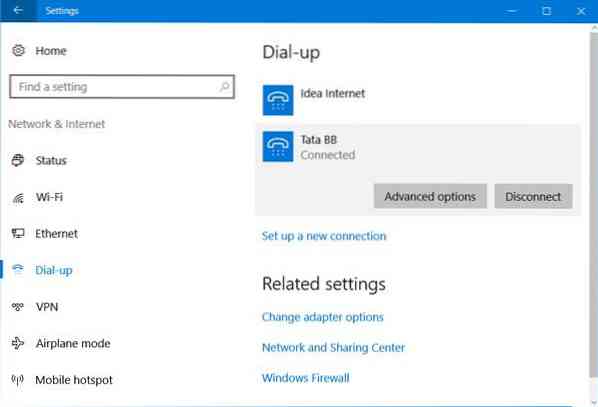
Vyberte sieť a potom kliknite na Pokročilé nastavenia. Na otvorenom paneli otočte posúvač na ikonu Vypnuté pozícia pre Urobte tento počítač viditeľným nastavenie.
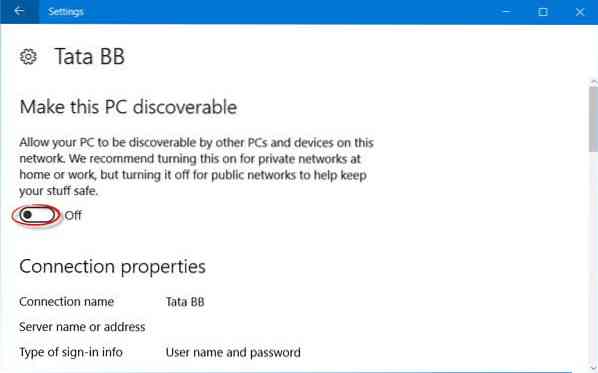
Ak ju chcete znova povoliť, posuňte posúvač späť do polohy Zapnuté.
Rovnako je to aj v prípade sietí WiFi. Otvorte Nastavenia> Sieť a internet> Wi-Fi> Správa známych sietí> Vyberte sieť Wi-Fi> Vlastnosti> Posuňte posúvač do polohy Vypnuté v nastavení Nastaviť tento počítač na viditeľný.
V prípade ethernetového pripojenia musíte kliknúť na adaptér a potom prepnúť prepínač Nastaviť tento počítač na viditeľný.
2] Pomocou ovládacieho panela
V ponuke WinX otvorte Ovládací panel> Všetky položky ovládacieho panela> Centrum sietí a zdieľania> Pokročilé nastavenia zdieľania.

Zrušte začiarknutie políčka Zapnite zisťovanie siete začiarkavacie políčko pre súkromné aj verejné / hosťovské profily.
Uložte zmeny a ukončite prácu.
3] Pomocou CMD
Ak chcete vypnúť zisťovanie siete, spustite nasledujúci príkaz v príkazovom riadku so zvýšenými oprávneniami:
netsh advfirewall nastavený firewall skupina pravidiel = "Zisťovanie siete" nové povolenie = Nie
Ak chcete zapnúť zisťovanie siete, na príkazovom riadku so zvýšeným výkonom spustite nasledujúci príkaz:
netsh advfirewall firewall set rule group = "Network Discovery" nové povolenie = Áno
Týmto spôsobom môžete povoliť alebo zakázať zisťovanie siete.
Nie je možné zapnúť zisťovanie siete
Ak nemôžete zapnúť zisťovanie siete, môžete spustiť služby.msc na otvorenie Manažér služieb a skontrolujte, či sú spustené nasledujúce služby, a nastavte ich na Automaticky.
- Klient DNS
- Publikácia zdroja na vyhľadanie funkcií
- SSDP Discovery
- Hostiteľ zariadenia UPnP
Dúfam, že to pomôže.
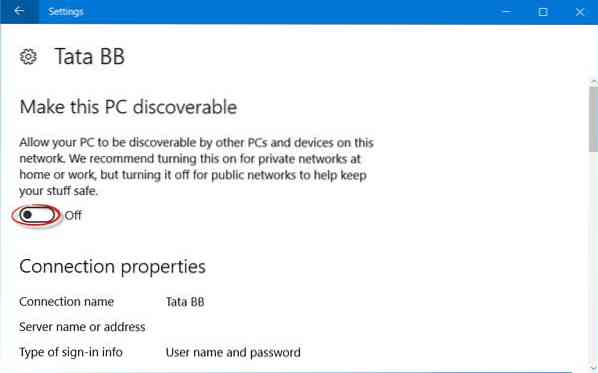
 Phenquestions
Phenquestions


